Хүснэгт ашиглан аливаа зүйлийг хянаж байх үед та жагсаалтыг гүйлгэхгүйгээр мэдээлэл хайж олох цаг ирнэ. Энэ үед LOOKUP функц ашигтай байж болно.
Овог, утасны дугаар, нас гэсэн гурван багана бүхий 1000 үйлчлүүлэгчийн энгийн жагсаалт танд байгаа гэж бодъё. Хэрэв та Monique Wikihow -ийн утасны дугаарыг олохыг хүсч байгаа бол тэр баганын нэр бүрийг олох хүртэл харах боломжтой. Аливаа зүйлийг хурдасгахын тулд та нэрсийг цагаан толгойн үсгийн дарааллаар эрэмбэлж болно, гэхдээ хэрэв танд "w" үсгээр эхэлсэн овогтой олон үйлчлүүлэгчид байгаа бол жагсаалтыг үзэж байхад толгой өвдөх магадлалтай. LOOKUP функцийг ашигласнаар та зүгээр л нэрийг нь бичих боломжтой бөгөөд хүснэгтэд wikiHow миссийн утасны дугаар, насыг бичнэ. Гоё сонсогдож байна, тийм үү?
Алхам

Алхам 1. Хуудасны доод талд хоёр баганын жагсаалт үүсгэнэ үү
Энэ жишээнд нэг багана нь тоонуудтай, нөгөө нь санамсаргүй үгтэй байна.

Алхам 2. Хэрэглэгчээс сонгохыг хүсч буй нүдийг шийдээрэй, энд жагсаалт гарч ирэх болно

Алхам 3. Нүдэн дээр дарсны дараа хүрээ нь харанхуйлах ёстой, хэрэгслийн мөрөнд DATA табыг сонгоод VALIDATION -ийг сонгоно уу

Алхам 4. ЗӨВШӨӨРӨХ жагсаалтаас жагсаалт гарч ирэх ёстой

Алхам 5. Одоо эх сурвалжаа, өөрөөр хэлбэл таны эхний баганыг сонгохын тулд улаан сумтай товчлуурыг сонгоно уу

Алхам 6. Жагсаалтынхаа эхний баганыг сонгоод enter товчийг дарж өгөгдлийг баталгаажуулах цонх гарч ирэхэд OK дарна уу, одоо сумтай хайрцгийг харах ёстой, хэрэв та үүнийг дарвал таны жагсаалт доош унах болно

Алхам 7. Бусад мэдээллийг харуулахыг хүссэн өөр хайрцгийг сонгоно уу

Алхам 8. Та тэр хайрцгийг дарсны дараа INSERT таб болон FUNCTION руу очно уу

Алхам 9. Хайрцаг гарч ирмэгц категорийн жагсаалтаас LOOKUP & REFERENCE -ийг сонгоно уу

Алхам 10. Жагсаалтаас LOOKUP-г олоод давхар товшвол өөр хайрцаг гарч ирэх бөгөөд OK дарна уу

Алхам 11. search_value -ийн хувьд унах жагсаалт бүхий нүдийг сонгоно уу

Алхам 12. Lookup_vector програмын жагсаалтын эхний баганыг сонгоно уу

Алхам 13. Result_vector -ийн хувьд хоёр дахь баганыг сонгоно уу

Алхам 14. Одоо та доош унах жагсаалтаас ямар нэгэн зүйл сонгох бүрт мэдээлэл автоматаар өөрчлөгдөх ёстой
Видео - Энэ үйлчилгээг ашигласнаар зарим мэдээллийг YouTube -тэй хуваалцаж болно
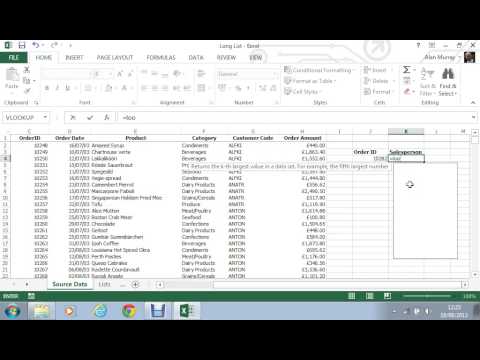
Зөвлөмж
- DATA VALIDATION цонхонд байхдаа
- Дуусгах бүрт фонтын өнгийг цагаан болгож өөрчилж, жагсаалтыг нуух боломжтой болно.
- Ажлаа байнга хадгалаарай, ялангуяа жагсаалт нь өргөн цар хүрээтэй бол
- Хэрэв та хайхыг хүссэн зүйлээ оруулахыг хүсвэл 7 -р алхам руу шилжиж болно







